Tecnobits - 視頻遊戲 - 如何激活Steam上的遊戲?
如何啟動 steam上的一款遊戲? 如果您是電玩迷,您很可能聽說過 Steam平台。 Steam 是一個數位電玩遊戲發行平台,為玩家提供多種遊戲選擇,供他們在電腦上享受。但如何才能激活 steam上的遊戲 並立即開始玩?在這篇文章中,我們將向您展示 步步 如何在 Steam 上啟動遊戲,以便您可以沉浸在玩您喜愛的遊戲的激動人心的體驗中。不 錯過它!
– 一步一步➡️如何在Steam上啟動遊戲?
如何激活Steam上的遊戲?
步驟1: 登錄到您的 蒸汽賬戶 在你的電腦。
步驟2: 在平台左上角,點擊「遊戲」按鈕,然後選擇「在 Steam 上啟動產品」。
步驟3: 將出現一個新窗口,您可以在其中輸入遊戲啟動密鑰。 該密鑰通常是購買遊戲時提供的字母數字代碼。
步驟4: 將啟動金鑰複製並貼上到對應的欄位中或手動輸入。 確保不包含多餘的空格或不正確的字元。
步驟5: 點選“下一步”按鈕繼續。
步驟6: 如果啟動金鑰有效,Steam 將顯示您正在啟動的遊戲。 在繼續之前驗證它是否是正確的遊戲。
步驟7: 閱讀並接受遊戲的條款和條件。 為了玩遊戲,您必須同意開發者制定的規則和政策。
步驟8: 接受條款後,按一下「完成」或「完成」按鈕即可完成啟動程序。
步驟9: 恭喜! 遊戲已在您的 Steam 帳戶上成功啟用。 現在您可以下載並開始享受它。
獨家內容 - 點擊這裡 DEATH STRANDING™ 秘籍請記住,每個遊戲都有自己獨特的啟動金鑰,因此 這個過程 對於您想要在 Steam 上啟動的每個遊戲,都需要重複此操作。
Q&A
1.如何在我的電腦上下載並安裝Steam平台?
輸入 現場 來自蒸氣: https://store.steampowered.com
點選“安裝 Steam”。
下載 Steam 安裝檔。
運行安裝檔並按照螢幕上的指示完成安裝。
2. 如何建立Steam帳號?
在您的計算機上打開 Steam 平台。
點擊右上角“加入Steam” 屏幕的.
填寫註冊表並提供您的電子郵件地址、密碼和 出生日期.
按一下“下一步”並按照提示完成註冊程序。
3. 如何在Steam上購買遊戲?
在您的計算機上打開 Steam 平台。
點擊螢幕頂部的“商店”標籤。
瀏覽或搜尋您要購買的遊戲。
點擊 在遊戲中 查看其詳細信息頁面。
點擊“加入購物車”,然後點擊“為我購買”或“作為禮物購買”。
選擇付款方式並按照指示完成購買。
4. 如何在Steam上啟動遊戲?
在您的電腦上開啟 Steam 平台並確保您已登入您的帳戶。
點擊螢幕頂部的“庫”即可查看所有遊戲。
點擊庫左下角的“添加遊戲”。
選擇“在 Steam 上啟動產品”。
依照螢幕上的指示輸入您購買的遊戲的啟動碼。
點擊“下一步”,遊戲將在您的 Steam 帳戶上啟動。
獨家內容 - 點擊這裡 《爐石傳說》的臉色變化:在貧瘠之地鍛造5. 如何下載在Steam上啟動的遊戲?
在您的電腦上開啟 Steam 平台並確保您已登入您的帳戶。
點擊螢幕頂部的「庫」即可查看所有已啟動的遊戲。
在庫中找到您要下載的遊戲。
右鍵單擊遊戲,然後從下拉式選單中選擇“安裝”。
依照螢幕指示完成遊戲下載和安裝。
6. 如何在Steam上玩遊戲?
在您的電腦上開啟 Steam 平台並確保您已登入您的帳戶。
點擊螢幕頂部的「庫」即可查看所有已啟動的遊戲。
在庫中找到您想玩的遊戲。
點擊遊戲即可查看其詳細資訊頁面。
點擊“開始遊戲”按鈕開始遊戲。根據遊戲的不同,可能需要額外下載或更新才能玩。
7. 如何在Steam上啟動遊戲密鑰?
在您的電腦上開啟 Steam 平台並確保您已登入您的帳戶。
點擊螢幕頂部的“遊戲”,然後選擇“在 Steam 上啟動產品”。
依照螢幕上的指示輸入您購買的遊戲的啟動金鑰。
點擊“下一步”,遊戲將在您的 Steam 帳戶上啟動。
獨家內容 - 點擊這裡 在哪里安裝 Apex Legends?8. 如何獲得Steam啟動密鑰?
從提供 Steam 啟用金鑰的線上或實體商店購買遊戲。
您將透過電子郵件或購買收據收到啟動金鑰。
如果您從線上商店購買了遊戲,則該遊戲應該可以在您的帳戶中的購買記錄中找到,或者 在你的圖書館裡 的遊戲。
9. 如何在Steam上兌換遊戲金鑰?
在您的電腦上開啟 Steam 平台並確保您已登入您的帳戶。
點擊螢幕頂部的“遊戲”選項卡,然後選擇“兌換 Steam 代碼”。
請依照螢幕上的指示操作並輸入您收到的啟動金鑰。
點擊“下一步”,遊戲就會加入您的 蒸汽庫.
10. 如何解決在 Steam 上啟動遊戲的問題?
確保您輸入的遊戲啟動碼正確。
檢查在啟動金鑰之前是否被其他使用者使用過。
重新啟動Steam平台並嘗試再次啟動遊戲。
如果問題仍然存在,請聯絡 Steam 支援以獲得更多協助。
塞巴斯蒂安·維達爾我是 Sebastián Vidal,一位熱衷於技術和 DIY 的電腦工程師。此外,我是 tecnobits.com,我在其中分享教程,以使每個人都更容易訪問和理解技術。